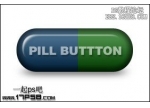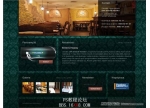ps制作创意美女按钮(4)
来源:未知
作者:学photoshop
学习:6184人次
12、复制图层01,命名为图层03,并移动到图层的最上方。选择菜单栏中的“编辑”“变换”“水平翻转”命令,向右移动2像素,并将不透明度设置为40%,效果如图12所示。

13、为图层03添加图层蒙版,选择渐变工具,从左至右拖动较短距离,将白色部分缩小,效果如图13所示。

14、复制图层03,命名为图层04,然后将图层蒙版删除。选择菜单栏中的“编辑”“自由变换”命令,将图像缩小为90%,效果如图14所示。

15、执行菜单栏中的“滤镜”“模糊”“高斯模糊”命令,设置半径为10,如图15所示,然后选择移动工具,将图像向左移动。


13、为图层03添加图层蒙版,选择渐变工具,从左至右拖动较短距离,将白色部分缩小,效果如图13所示。

14、复制图层03,命名为图层04,然后将图层蒙版删除。选择菜单栏中的“编辑”“自由变换”命令,将图像缩小为90%,效果如图14所示。

15、执行菜单栏中的“滤镜”“模糊”“高斯模糊”命令,设置半径为10,如图15所示,然后选择移动工具,将图像向左移动。

学习 · 提示
相关教程
关注大神微博加入>>
网友求助,请回答!